Effektiv guide om hur man enkelt konverterar HEIF till JPG
 Uppdaterad av Lisa Ou / 23 oktober 2023 16:30
Uppdaterad av Lisa Ou / 23 oktober 2023 16:30Har du HEIF-filer lagrade på din Mac? Om så är fallet rekommenderas starkt att konvertera dem till ett mer tillgängligt format som JPG. HEIF-filer eller högeffektivt bildformat är tillgängligt på flera enheter, så att du kan se dem på de som stöds. Men till skillnad från JPG är det här formatet inte lika universellt och kanske inte kompatibelt med dina andra datorer eller enheter. Det är också känt som HEIC, eftersom det är Apples valda filnamnstillägg. Därför måste du vara glad över att veta att vi kan ge dig de korrekta sätten att konvertera HEIF till JPG.
Om du fortsätter att bläddra i den här artikeln kommer du att upptäcka de effektiva riktlinjerna för att konvertera dina HEIF-filer till JPG. Oavsett om du vill ha en inbyggd omvandlare, ett onlineverktyg eller ett tredjepartsprogram kan vi tillhandahålla nästan allt du behöver för detta ämne. Den nödvändiga informationen om varje omvandlare kommer att finnas i följande delar, tillsammans med de korrekta procedurerna för konvertering. Vänligen fortsätt och njut av informationen vi gav för att konvertera dina HEIF-bildfiler framgångsrikt. Utför varje riktning korrekt och bevisa deras effektivitet efteråt.
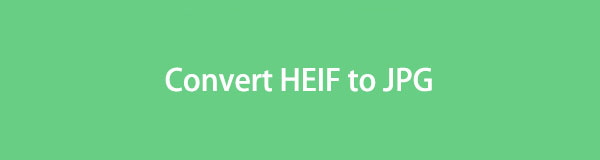

Guide Lista
Del 1. Hur man konverterar HEIF till JPG på förhandsgranskning
Preview är ett inbyggt program på macOS som låter dig visa bilder och andra datatyper på din Mac. Du kanske bara känner den som appen för att förhandsgranska dina filer, som namnet antyder, men vad du måste inse är att den också har förmågan att konvertera bildformat. Du kan snabbt konvertera vissa format till JPG och mer genom att komma åt dess alternativ.
Med FoneLab HEIC Converter konverterar du enkelt HEIC-bilder till PNG/JPG/JPEG-format.
- Konverterar HEIC-bilder till PNG / JPG / JPEG-format.
- Batchkonvertera HEIC-bilder på en gång.
- Du kan justera bildkvaliteten.
Dess process kommer också att vara problemfri på grund av Previews rena gränssnitt som gör att du enkelt kan förstå varje del av proceduren. Tyvärr kan du bara hitta den här metoden på Mac. Gå därför vidare till följande del om du inte kör macOS.
Följ de praktiska anvisningarna nedan för HEIF-konverteringen till JPG-processen på förhandsgranskning:
steg 1Ange Finder fönstret på din Mac med hjälp av dess ikon på Dock. Dina mappar och filerna de innehåller kommer att visas på skärmen, men du kanske inte hittar de filer du behöver direkt. Leta reda på dem först genom att öppna mapparna och när du har hittat HEIC-bilden du vill konvertera, dubbelklicka på den för att öppna den i Förhandsgranskning.
steg 2Efter det, slå på Fil knappen bredvid Förhandsvisning fliken på den översta delen. När rullgardinsmenyn visas, fokusera på den nedre delen och klicka på Exportera flik. Alternativ, såsom Format och kvalitet, visas i popup-dialogrutan.
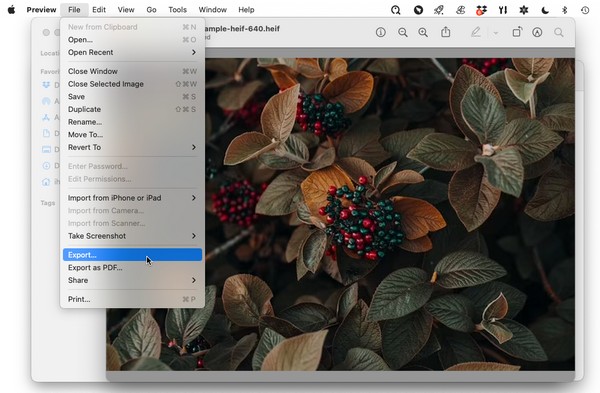
steg 3Klicka på bildad bar och välj JPEG urval från alternativen. Du kan också justera Kvalitet nedanför i enlighet därmed. Nästa, slå Save för att konvertera din HEIF-fil. Den kommer sedan att sparas som en JPG-fil efteråt.
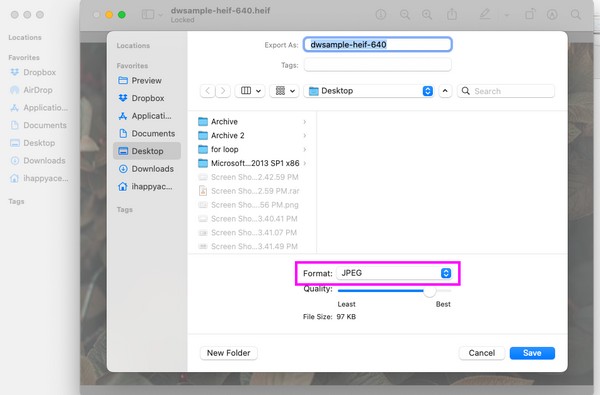
Del 2. Hur man konverterar HEIF till JPG med FoneLab HEIC Converter
HEIF- och HEIC-formaten är utbytbara, så du kan använda ett verktyg som FoneLab HEIC Converter för att konvertera dina HEIF-filer. Det här verktyget är en kraftfull omvandlare som låter dig omvandla HEIF- eller HEIC-bilder till JPG-, JPEG- och till och med PNG-format. Den stöder bilder från Mac, Windows, iPhone, iPod och iPad; Därför kan du lita på dess flexibilitet för att hantera dina filer snabbt.
Bortsett från det låter FoneLab HEIC Converter dig justera din bildkvalitet, vilket gör det lättare att spara bildfilen enligt dina preferenser. Det är också känt för att vara 100 % säkert, så oroa dig inte för att stöta på några komplikationer, eftersom det här verktyget kommer att skydda dina filer. Du kan också navigera utan ansträngning på grund av det rena gränssnittet.
Med FoneLab HEIC Converter konverterar du enkelt HEIC-bilder till PNG/JPG/JPEG-format.
- Konverterar HEIC-bilder till PNG / JPG / JPEG-format.
- Batchkonvertera HEIC-bilder på en gång.
- Du kan justera bildkvaliteten.
Se den säkra proceduren nedan som ett mönster för hur man konverterar HEIF till JPG med FoneLab HEIC Converter:
steg 1Gå till en av dina datorwebbläsare och gå omedelbart till FoneLab Mac Sweep-webbplatsen. På dess officiella sida, tryck på Gratis nedladdning fliken under verktygets funktionsbeskrivningar för att spara installationsfilen. När du har sparat den, lägg in den i din Applikationer mapp. Ange ditt användarnamn och lösenord om du uppmanas, starta sedan omvandlaren efteråt.
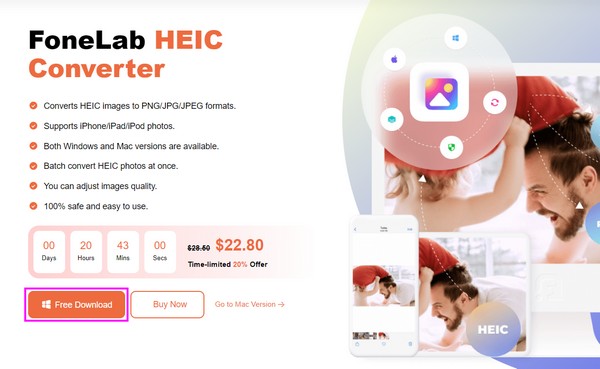
steg 2Hemgränssnittet visas automatiskt när verktyget körs på din Mac. Klicka på Lägg till HEIC fliken för att se alternativen. Under knappen, tryck på Lägg till HEIC-filer or Lägg till HEIC-mapp för att visa uppladdningsalternativen. Välj sedan bilden du vill konvertera för att importera till programmet.
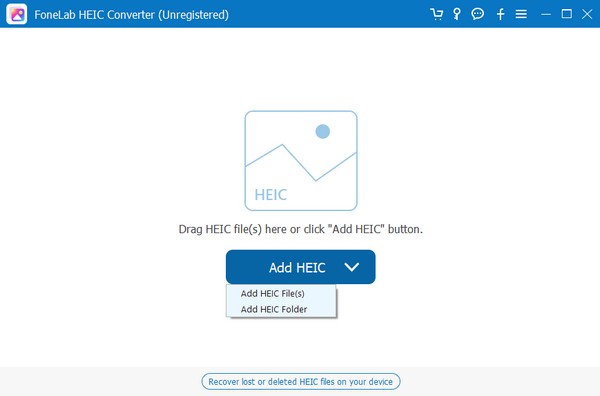
steg 3När du har importerat, tryck på bildad rullgardinsmenyn och välj JPEG från menyn. Justera också bildkvaliteten beroende på hur mycket procent du vill att den ska vara. När du är klar, tryck på Konvertera knappen nere till höger för att förvandla din HEIF-bild till en JPG.
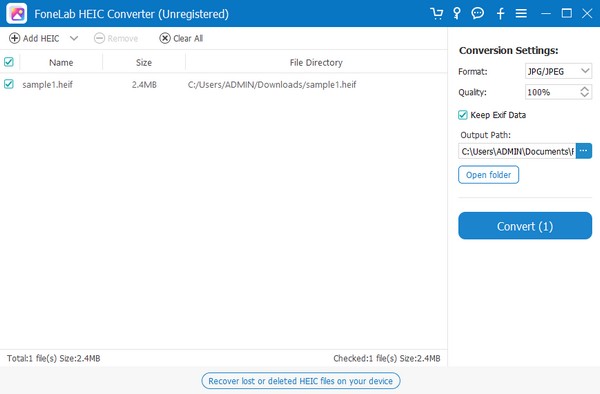
Med FoneLab HEIC Converter konverterar du enkelt HEIC-bilder till PNG/JPG/JPEG-format.
- Konverterar HEIC-bilder till PNG / JPG / JPEG-format.
- Batchkonvertera HEIC-bilder på en gång.
- Du kan justera bildkvaliteten.
Del 3. Hur man konverterar HEIF till JPG Online
Samtidigt finns onlineverktyg också inom räckhåll om du har en stabil internetuppkoppling. Bland de konverteringsprogram du kan stöta på online är Convertio. Det är en populär webbplats som erbjuder en sida för att konvertera HEIF-bilder till JPG inom några sekunder.
Genom att bara ladda upp dina HEIF-filer till dess officiella konverteringswebbplats kan detta verktyg förvandla dem till JPG-filer genom att bara klicka på några få alternativ. Således kan du förvänta dig att dina bilder är kompatibla med fler enheter eller datorer när du är klar med att navigera i det här konverteringsprogrammet.
Följ de bekymmersfria instruktionerna nedan för att konvertera HEIF till JPG med onlinekonverteraren, Convertio:
steg 1Sök efter HEIF till JPG-konverteringssidan för Convertio med din webbläsare. När du ser det röda Välj filer fliken på mittsidan, klicka på den och välj HEIC-fotot från popup-mappen. Det kommer sedan automatiskt att laddas upp till webbplatsen.
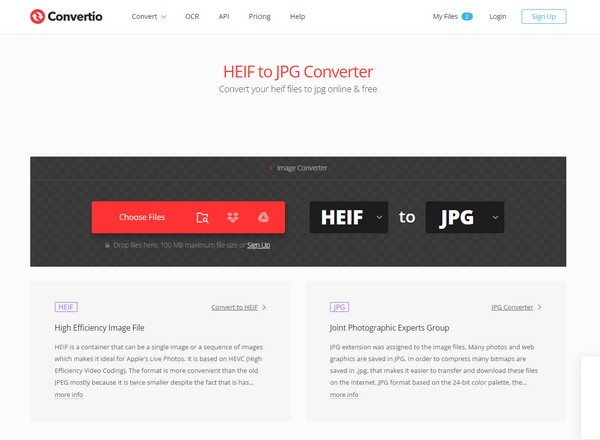
steg 2När HEIC-filen har laddats upp, tryck på Konvertera knappen på vänster sida av den importerade bilden. Fortsätt sedan med knappen Ladda ner för att spara det nyligen konverterade JPG-fotot på din dator.
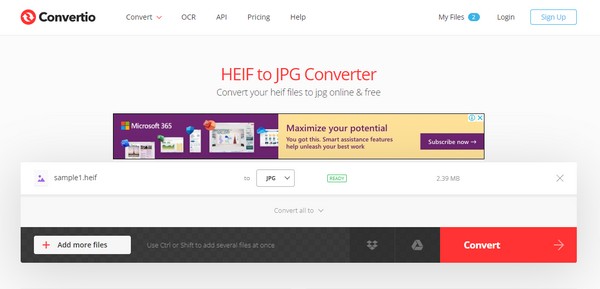
Del 4. Vanliga frågor om hur man konverterar HEIF till JPG
Hur konverterar jag HEIF-bilder till JPEG på min iPhone?
Du kan lita på samma metoder som vi introducerade i den här artikeln. Om HEIF-bilderna finns på din iPhone är den lämpligaste strategin du kan använda onlinemetoden i del 3. Du behöver bara besöka den nämnda webbplatsen och konvertera dina filer till JPG på plattformen. Alternativt kan du också använda Bilder app för att ändra formatet. Öppna fotot du vill konvertera för att visa det i appen Foton. Efter det klickar du Fil > ExporteraOch välj sedan JPEG i dialogrutan som visas för att konvertera framgångsrikt.
Är JPG ett bättre format än HEIF?
Det beror på vilken formatfördel du föredrar. Om du gillar ett bildformat med högre kvalitet men mindre storlek kanske du gillar HEIF-formatet bättre. Å andra sidan, om du vill ha ett bildformat som är mer kompatibelt med många enheter rekommenderar vi istället JPG-formatet. Det är ett universellt format, så nästan alla medievisare stöder det oavsett din enhet. Därför kan du välja vilket format som är bättre beroende på dina behov.
Tack för att du konverterade dina HEIF-filer till JPG med de metoder som föreslås i den här artikeln. Du hittar fler lösningar och fördelaktiga program som dessa om du använder FoneLab HEIC Converter sida, så kolla gärna in den.
Med FoneLab HEIC Converter konverterar du enkelt HEIC-bilder till PNG/JPG/JPEG-format.
- Konverterar HEIC-bilder till PNG / JPG / JPEG-format.
- Batchkonvertera HEIC-bilder på en gång.
- Du kan justera bildkvaliteten.
